DOCU-WEBI KASUTUSJUHEND¶
- Table of contents
- DOCU-WEBI KASUTUSJUHEND
- 00 Loe lisaks
- 01 Sissejuhatus
- 02 Kuidas alustada. Esialgne seadistamine
- 03 Portaali jooksev kasutamine
- 04 Docura klienditoe andmed
- 00 Loe lisaks
00 Loe lisaks¶
01 Sissejuhatus¶
DOCU-WEB portaal võimaldab hallata e-dokumente: vormistada, saata ja vastu võtta, vaadata, otsida, filtreerida, uuesti saata, saada teavitusi e-postile e-dokumentide toimingute kohta, juhtida partnerite ja enda masterdata’t (aadressid, partnerid, tooted, hinnad). E-dokumentide säilitamise aeg portaalis on 90 päeva. Portaal asub aadressil https://app.docura.net
Portaali avalehekülje elemendid on järgmised:
- Menüüvaliku nupp (1) võimaldab valida menüü vastavalt kasutatavale EDI teenusele
- Peamenüü (2) asub vasakus servas erinevate vormidega.
- Lisamenüü (3) toimingud e-dokumentidega.
- Otsing (4) võimaldab otsida organisatsiooni nime või koodi järgi.
- Filter (5) võimaldab filtreerida dokumente numbri, loomise kuupäeva, partneri nime ja muude parameetrite järgi.
- Tabel e-dokumentide loeteluga (6) võimaldab vaadata dokumentide nimekirja koos dokumentide andmetega, lisada uus dokument, genereerida aruannet, genereerida dokumendi faili erinevates vormingutes, näidata/peita dokumenditabeli veergusid.
- Chatitugi (7) võimaldab online režiimis klienditoelt abi küsida.
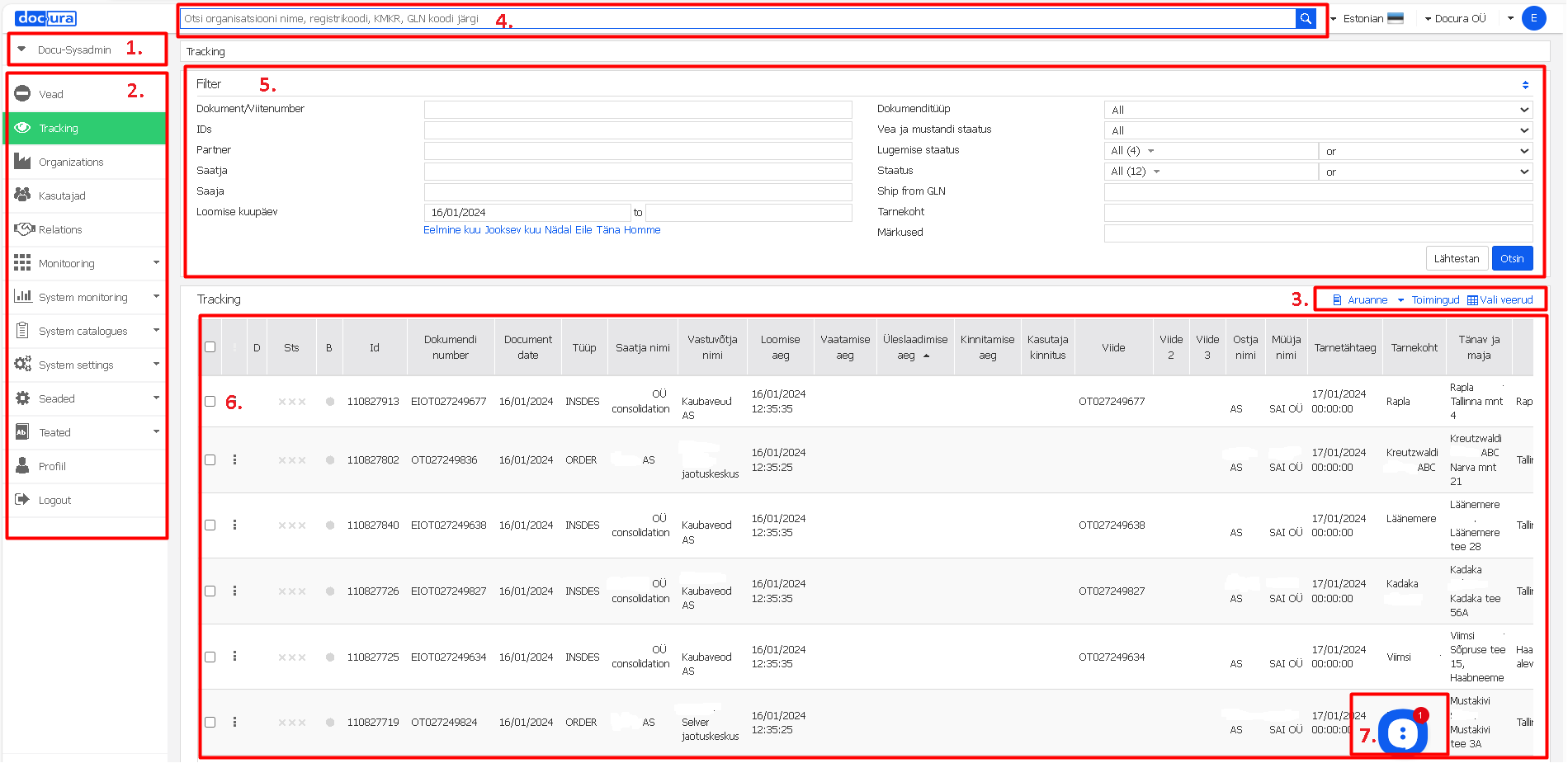
Screen 1. DOCU-WEBi portaali avalehe koostisosad.
02 Kuidas alustada. Esialgne seadistamine¶
Töö alustamiseks tuleb sisestada andmed enda organisatsiooni ja partnerite kohta.
01 Oma organisatsiooni andmete seadistamine¶
Menüünupu „Seaded“ all asuvad järgmised rubriigid:
- Kasutajad – saad oma organisatsioonile lisada kasutajaid, kustutada ja vahetada parooli. Kasutaja lisamine: menüüvalikust “Seaded” → “Kasutajad”, klikake paremal “+Lisa uus”. Avaneb tühi kasutaja kaart. Täitke e-posti aadressi väli ja vajutage → „Edasi“. Sisestage „Nimi“ ja „Perekonna nimi“. Parool genereeritakse automaatselt. Salasõna saate vahetada. Salvestage andmed.
- Organisatsioon – võimaldab hallata oma organisatsiooni andmeid.
- Minu aadressid – võimaldab sisestada enda aadressid (nt juriidiline aadress, kauplused ja laod) ja kohakoodid.
Töö alustamiseks tuleb sisestada vähemalt enda juriidiline aadress: „Seaded „→ „Minu aadressid.“
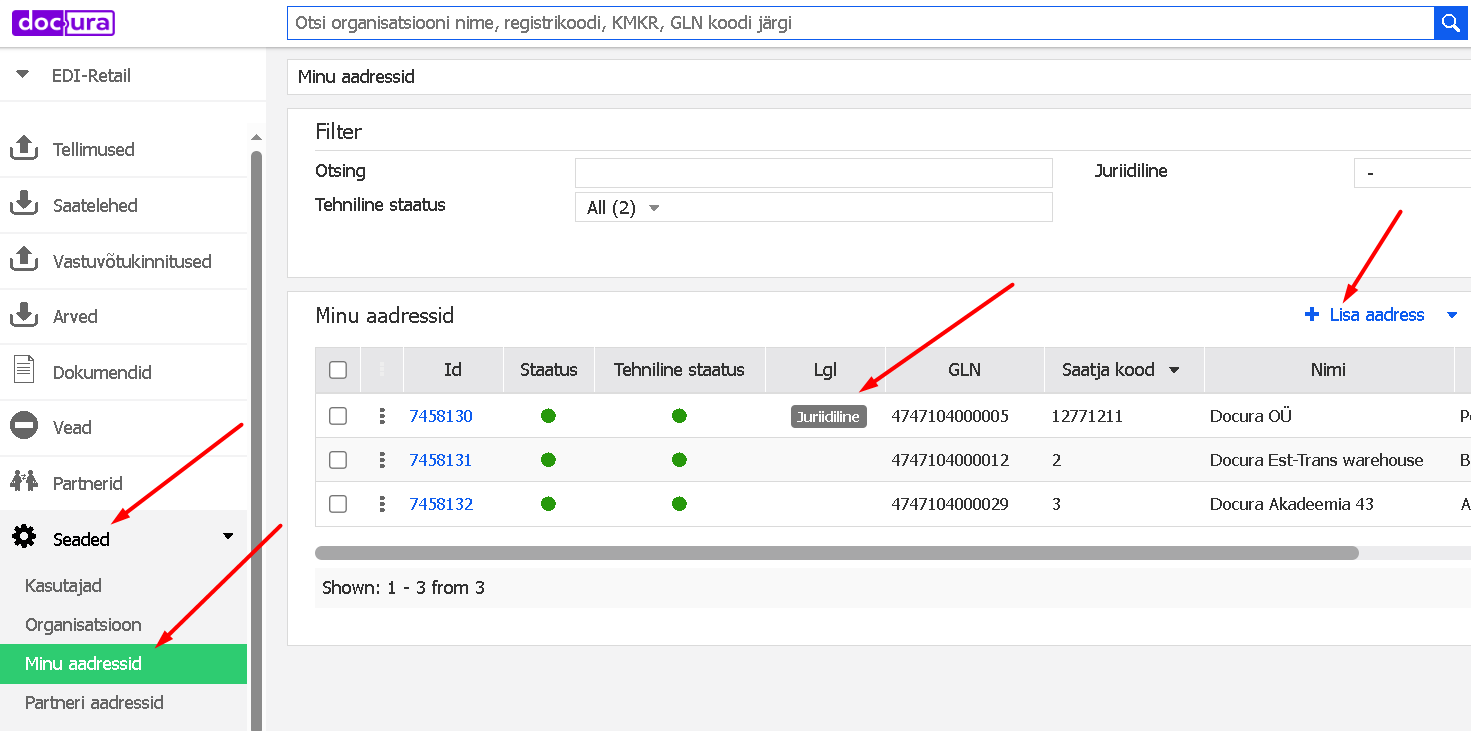
Screen 2. Organisatsiooni enda aadressite vaade
Klikake menüüs „+ Lisa aadress”. Avaneb tühi aadressi kaart. „Otsinguga“ otsite aadressi (1), saate vajutada kaardile (2). Otsida saab tarnekohta, nt kaupluse nime. Sisestage enda kohakood, mille olete ise määranud enda majandustarkvaras (3). Sisestage aadressi ehk koha nimi (4), nt Est-Transi ladu. „Märkused“ – siia saate lisada kommentaarid ja kasuliku info nt autojuhile kauba tarnimisel (5). Salvestage vajutades „Lisa“ nupule.
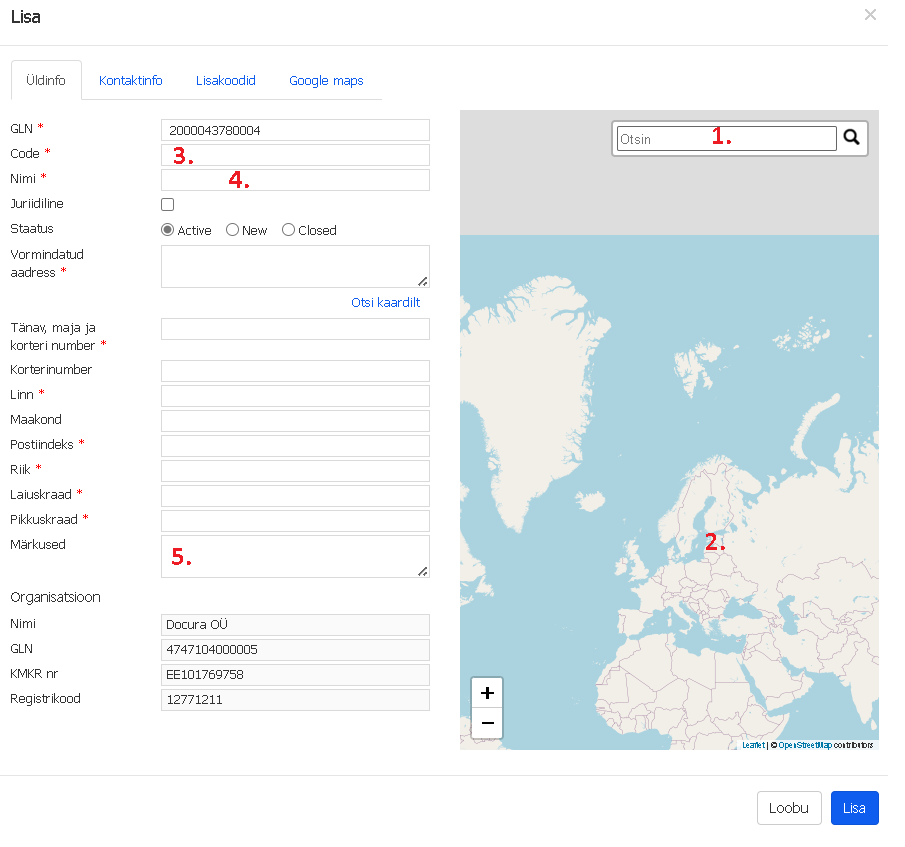
Screen 3. Uue aadressi lisamine.
4. Teated – saate suunata portaali teavitusi teie poolt määratud e-kirja aadressile.
Teavituste saatmise e-posti aadressile seadistamiseks toimige järgnevalt: valige menüüvalikust „Teated”, lisage „Teatis“ → avaneb „Teatise“ seadistamise aken. Valige dokumendi parameetrid, mille kohta soovite teavitust e-postile: dokumenditüüp ja dokumendi staatus, dokumendi suund ning kelle vahel dokument liigub. Kirjutage e-posti aadress, millele te soovite info saata. Väljal „Aktiivne/Deaktiveeritud“ saate teatist aktiveerida või deaktiveerida. Ülejäänud andmevaljad ei vaja täitmist. Salvestage vorm.
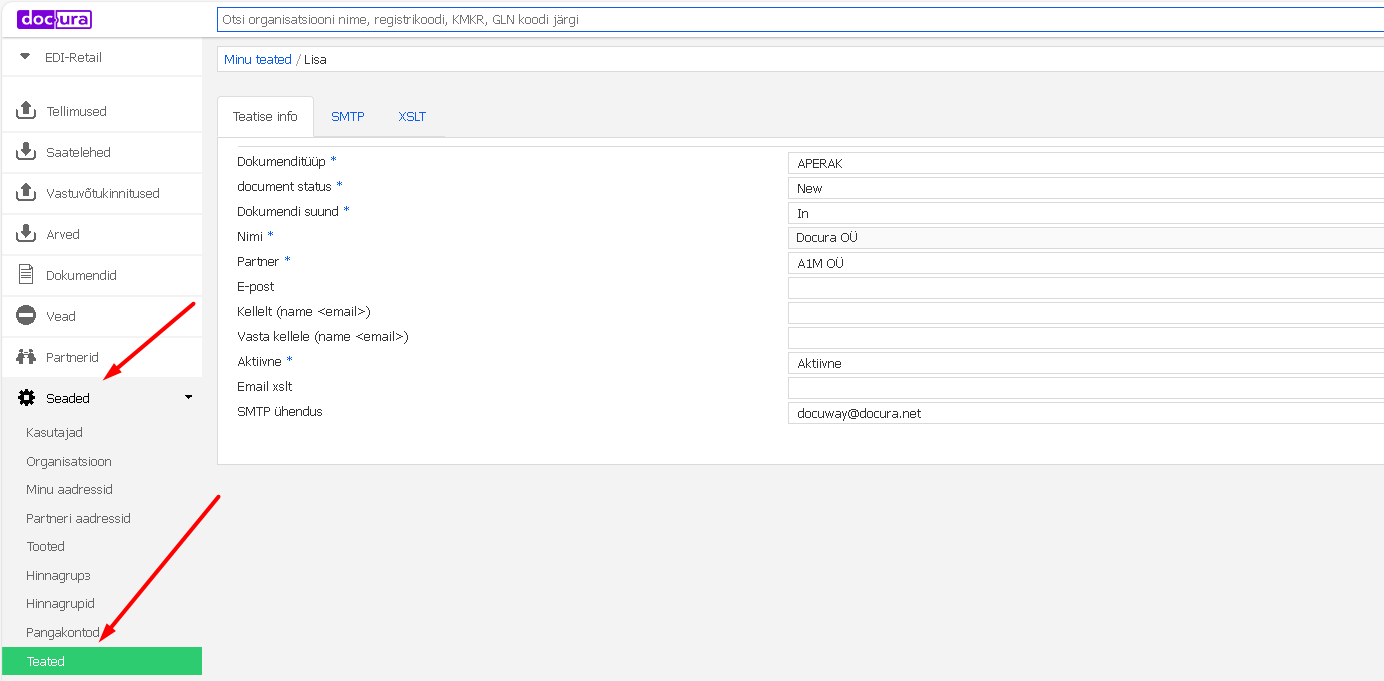
Screen 4. Uue teatisetüübi seadistamine.
02 Partnerite andmete sisestamine¶
Partnerite nimekiri ja partnerite aadressid. EDI algataja sisestab oma partnereid: „Partnerid“ – „Lisa“ partner. Kuvatakse uute partnerite (juriidiliste isikute) nimekiri. Kui partner ja tema aadress on Docural olemas, siis tuleb see valida ja sisestada partneri (koha)kood, mille olete ise määranud enda majandustarkvaras või kasutada GLN-i.
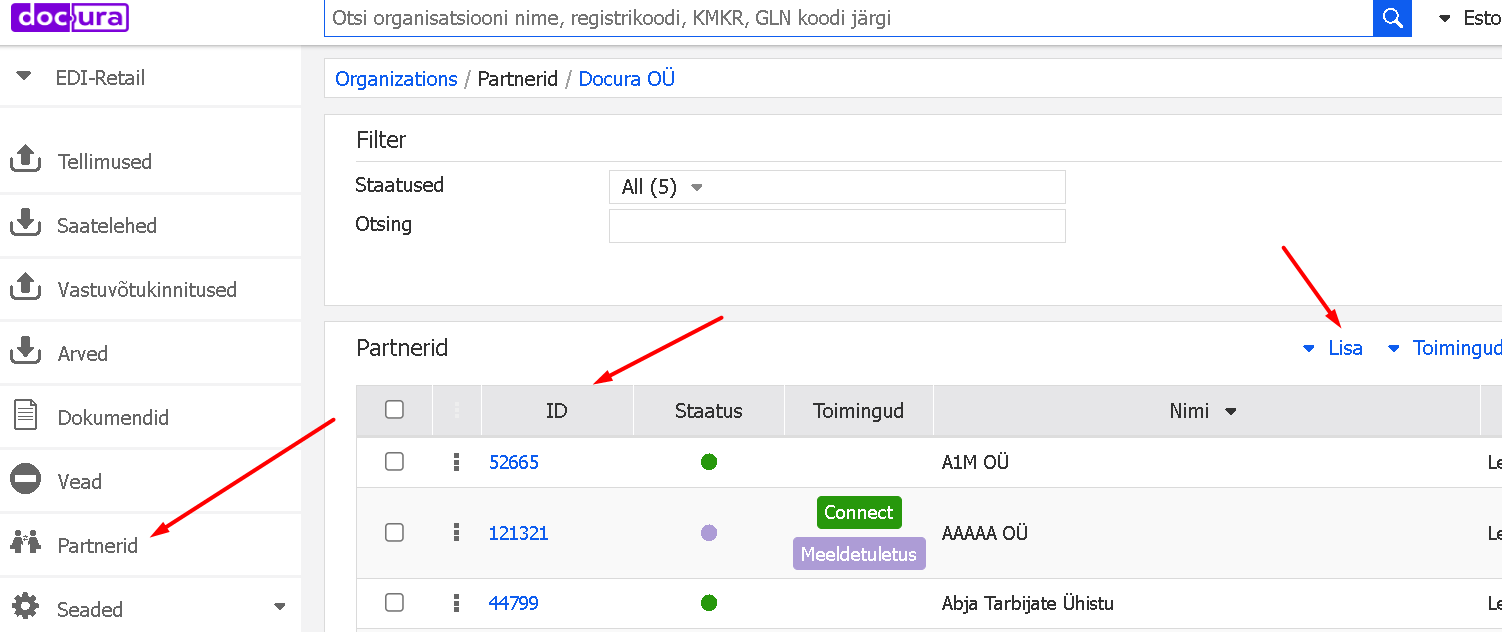
Screen 5. Partnerite vaatamine ja aadressi lisamine.
Partnerite aadressi sisestamiseks minge „Seaded“ – „Partneri aadressid“ – „Lisa aadress“.
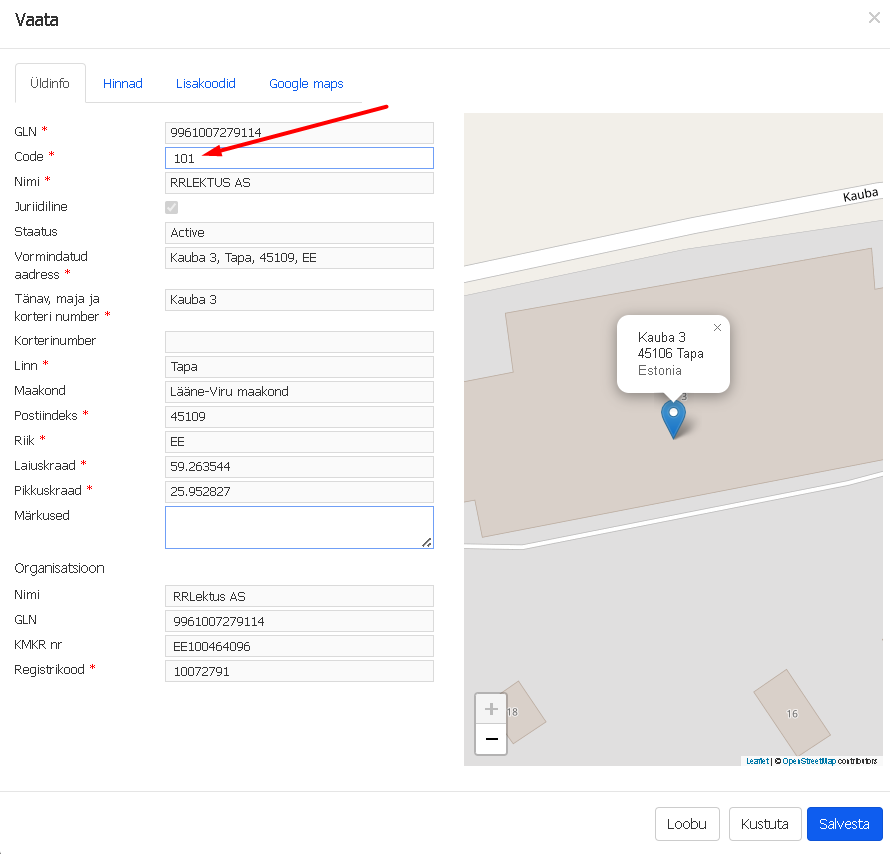
Screen 6. Partneri aadressi lisamine ja kohakoodi lisamine.
Partnerite aadresside sisestamisel portaalis tekib partnerite/organisatsioonide nimekiri, mis asub menüüs „Partnerite“ all.
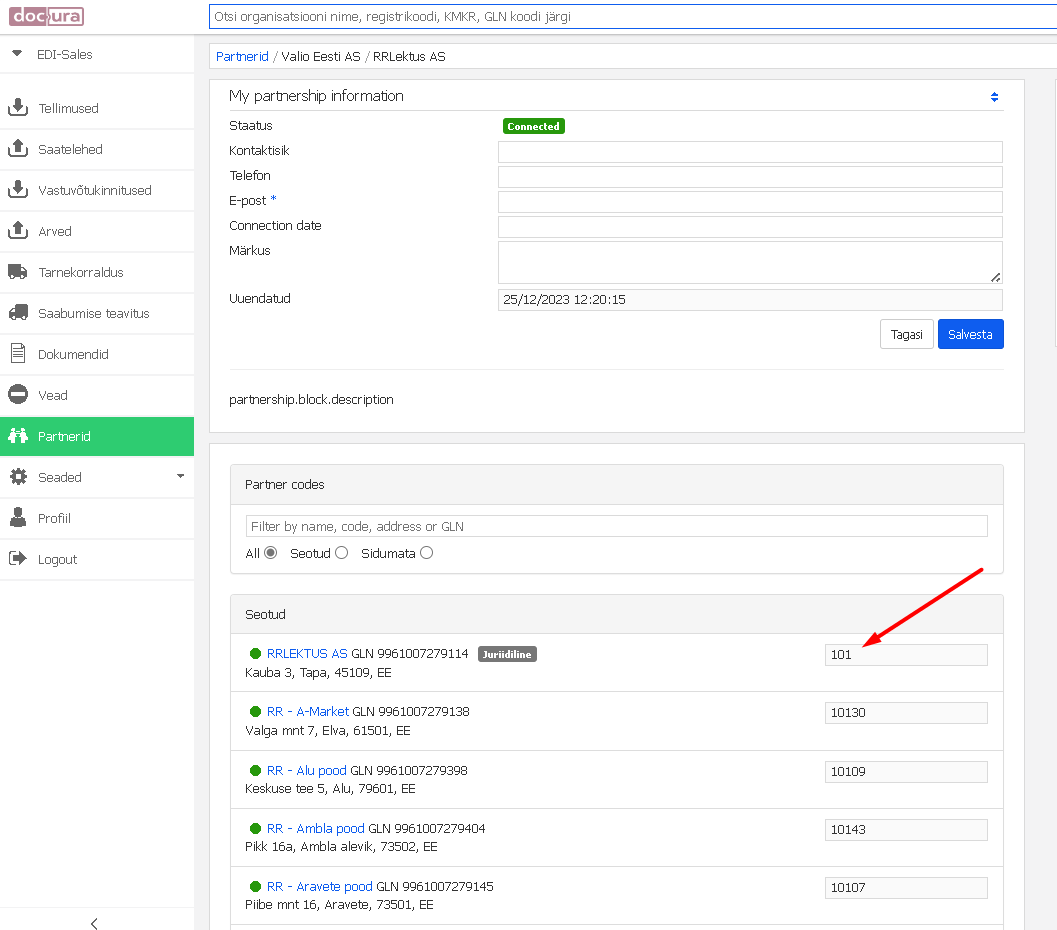
Screen 6. Partneri aadressite kohakoodi vaatamine.
03 Partnerile siduvuse kutse saatmine¶
Partnerite lehekülje tabel võimaldab portaali kaudu saata partnerile päringu siduvuse kohta ning jälgida siduvuse staatuseid. Uue partneri organisatsiooni lisamisel omistatakse partnerite tabelis staatus „Päring“. Vajutage „Päringule“, avaneb vorm päringu saatmiseks. Sisestage e-kirja saaja aadress. Päringu tekst ilmub automaatselt. Soovi korral võite teksti korrigeerida.
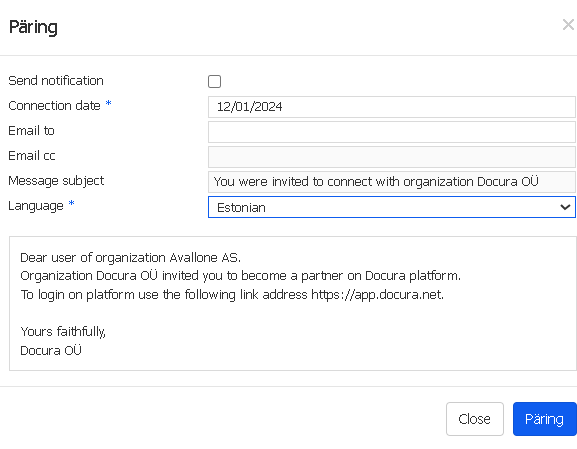
03 Portaali jooksev kasutamine¶
Veenduge, et esialgne seadistus on tehtud, teie aadressid ja partnerite aadressid koos koodidega on sisestatud.
Töö jätkamiseks portaalis valige EDI-teenust, mida kasutate. Selleks asub ekraani vasakul üleval „Menüü“ valiku nupp. Näiteks kui olete ostja, valige „EDI-Retail“, kui müüja kettidele, valige „EDI-Sale“.
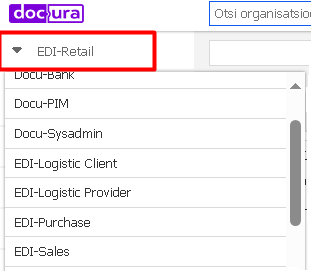
Valides „EDI-Retail“ menüüs, kuvavad järgmised dokumenditüübid: ostutellimused, ostuarved (ostusaatelehed ja -vastuvõtukinnitused).
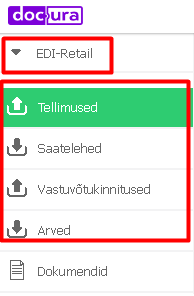
Tellimuste all asuvad teie ostutellimused. Saate tellimusi filtreerida, lisada uusi tellimusi, vormistada aruandeid, printida ja genereerida xml faile.
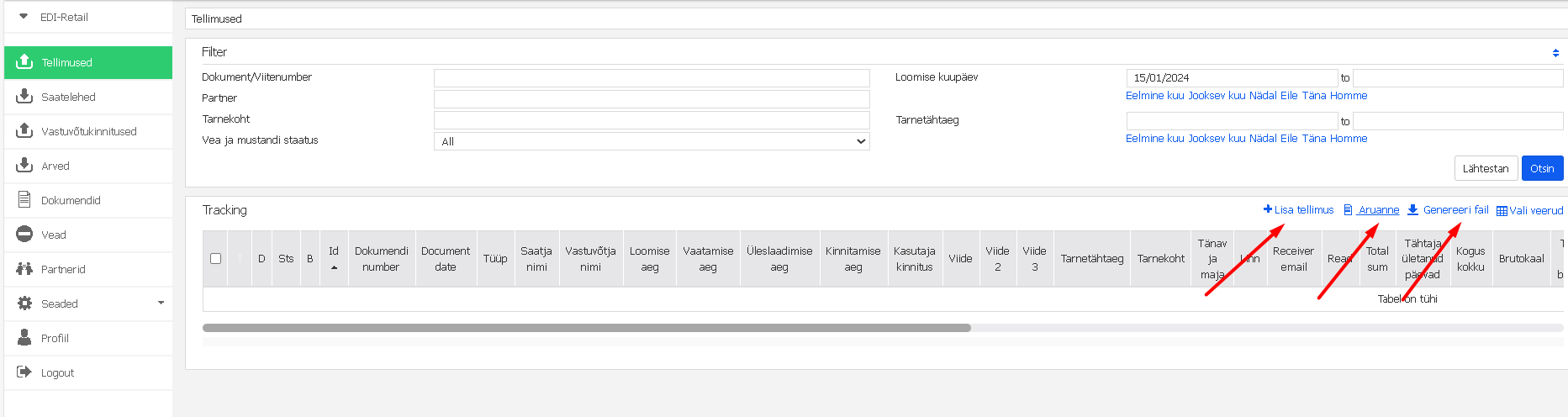
Screen 7. Toimingud e-dokumendiga.
Pange tähele, et kustuda dokumente portaalis ei saa.
Menüüs asuvate teiste dokumendi tüüpidega (need on „Saatelehed“, „Vastuvõtukinnitused“ ja „Arved“) saab teha analoogseid toiminguid (vormistada, otsida, printida, allalaadida faile).
04 Docura klienditoe andmed¶
- Telefoninumber: + 372 56 40 620
- Tehniline tugi: support@docura.net
- Klienditugi e-posti aadress: info@docura.ee
- Live chat
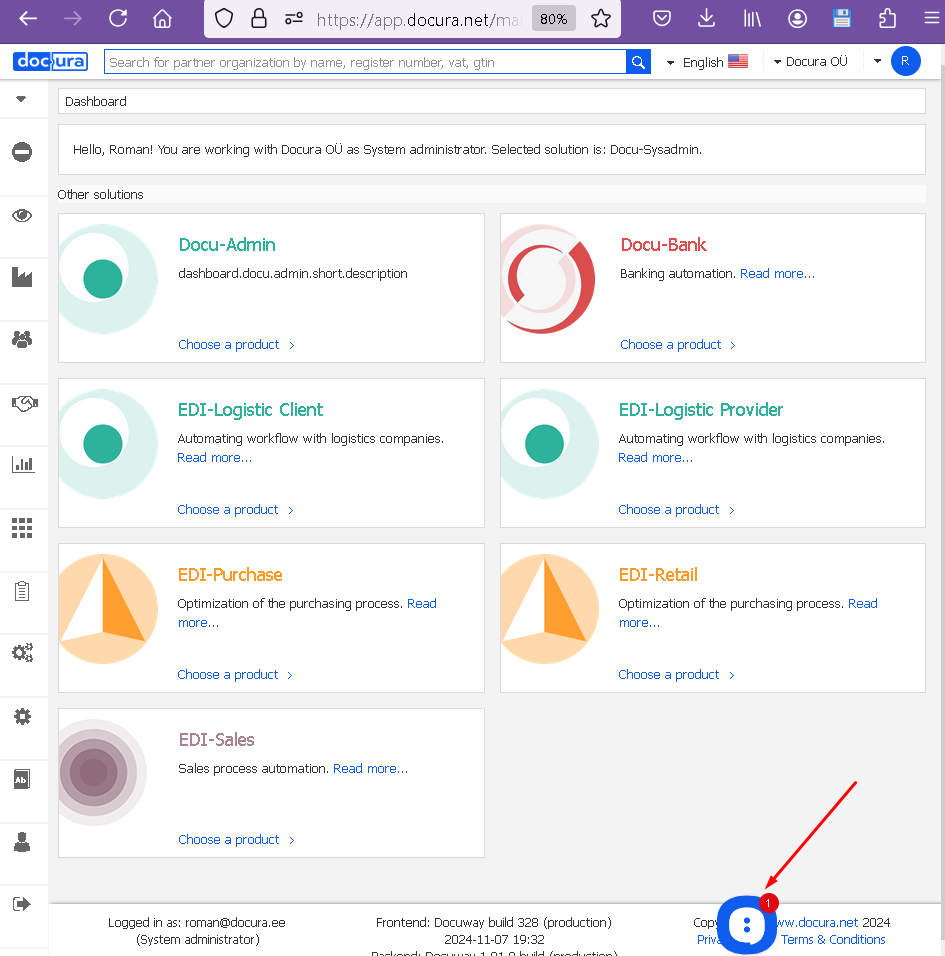
00 Loe lisaks¶